スマート ホーム製品がインターネットから切断され、自力で再接続できない場合があります。 これが発生する理由はさまざまですが、一般的な問題であり、比較的簡単に修正できます。 いつ Amazon Echo デバイス インターネットから切断されると、基本的に文鎮になるため、オンラインに戻すことが不可欠です。
コンテンツ
- Alexaをオンラインに戻す方法
- Alexa を Wi-Fi に再接続するにはどうすればよいですか?
おすすめ動画
簡単
5分
電話で アレクサ アプリ
ルーター/モデム
エコー装置
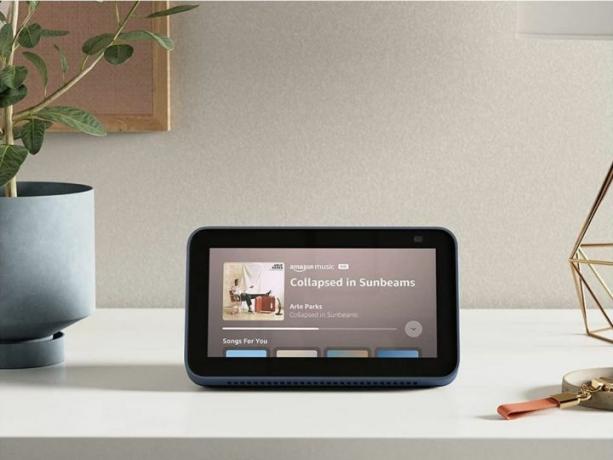
Alexaをオンラインに戻す方法
Alexa デバイスをオンラインにするには、次の手順を実行します。電話、Echo デバイス、ルーターとモデムにアクセスできる必要があります。 これらすべての近くにいることを確認してください。 さあ、入手手順へ
ステップ1:Echo デバイスを再起動します。
場合によっては、デバイスを再起動するだけで Alexa をオンラインに戻すことができます。 Echo デバイスを電源から外し、10 秒間待ってから再び接続します。
ステップ2:インターネット接続を確認してください。
Echo がまだインターネットに接続できない場合は、Wi-Fi 接続を確認してください。 携帯電話接続が干渉しないようにするには、コンピューターなどの Wi-Fi 専用デバイスを使用するのが最善ですが、電話でも動作します。 ルーターに問題がある場合は、次の手順を試すか、ISP に問い合わせてください。
関連している
- 100ドル未満の最高のスマートパティオライト
- Alexa デバイスを同期する方法
- スマート スプリンクラー システムは水の使用量を減らすのに役立ちますか?
ステップ 3:モデムとルーターを再起動します。
一部の ISP は、顧客にモデムとルーターを (別個のボックスまたはコンボ ユニットとして) 提供します。 幸いなことに、再起動手順はほぼ同じです。 コンボ ユニットまたはモデムとルーターを電源から 30 秒間抜きます。 コンボユニットの場合は、コンセントに差し込み直します。 別のデバイスがある場合は、最初にモデムを接続し、1 分間待ちます。 次にルーターを接続し、2 分間待ちます。
接続のテストに使用したデバイスがこの Wi-Fi ネットワークで動作しているかどうかを確認してください。 そうであれば、Echo も動作するはずです。
ステップ 4:Echo デバイスの位置を変更します。
Echo がまだオンラインに戻らない場合は、Echo デバイスがルーターから遠すぎて信頼性の高い接続を維持できない可能性があります。 Amazonは、Echoを信号から30フィート以内に置くことを提案しています。
干渉により長さが短くなる可能性があることに注意してください。 壁の材質 (レンガなど) や、インターネットに接続している他のデバイスが干渉する可能性があります。
ステップ5:Alexa デバイスを工場出荷時の設定にリセットします。
それでも接続の問題が解決しない場合は、出荷時設定にリセットする必要があります。 あなたはできる Alexaアプリを通じてEchoをリセットする. 具体的な指示もあり、 Echo Dotをリセットする と エコーショー.

Alexa を Wi-Fi に再接続するにはどうすればよいですか?
まだ持っているなら Alexa デバイスを Wi-Fi に接続する際の問題 正常に動作している場合は、Alexa アプリで Wi-Fi 認証情報を修正する必要があります。 見落としやすいのは、パスワードやセキュリティの種類が間違っていることです。 たとえば、ルーター レベルで Wi-Fi パスワードを変更する場合は、Echo デバイスでもパスワードを変更する必要があります。 Wi-Fiのログイン情報を確認する方法は次のとおりです。
ステップ1:インターネットの資格情報を確認してください。
携帯電話でAlexaアプリを開きます。 タップ デバイス 一番下にあります。 Echo デバイスを選択し、 設定 右上のボタン。 タップ 変化 Wi-Fi オプションの横にある をクリックして、Wi-Fi サインインの詳細を表示します。 間違っている場合は、正しいネットワークを選択し、パスワードを入力してください。
ステップ2:ルーターのインターネット帯域を確認または変更します。
インターネットが動作しているのに Echo が Wi-Fi に接続できない場合は、使用している帯域が原因である可能性があります。 ほとんどのルーターには複数の Wi-Fi 帯域があり、2.4 Ghz と 5 Ghz が最も一般的です。 ルーターにこの機能がある場合は、上記のインターネット資格情報を確認する手順に従って、Echo デバイスが使用している Wi-Fi ネットワーク バンドを変更してみてください。
どの方法でも問題が解決しない場合は、Amazon サポートに電話してください。 特定の修正が必要な問題が発生している可能性があります。 いずれにせよ、Amazon はデバイスを正常に動作させるための最後の、そして最良の防御線です。
編集者のおすすめ
- あなたの寮に最適なスマートホームテクノロジー
- 動画をGoogle Homeに保存する方法
- Google Homeで部屋を作成する方法
- Google Home と Alexa と互換性のあるこのスマート電球は現在 7 ドルです
- Echo Dotのことは忘れましょう:AmazonのスマートスピーカーEcho Popは現在18ドルです
ライフスタイルをアップグレードするDigital Trends は、読者が最新ニュース、楽しい製品レビュー、洞察力に富んだ社説、ユニークなスニーク ピークをすべて提供して、ペースの速いテクノロジーの世界を監視するのに役立ちます。



